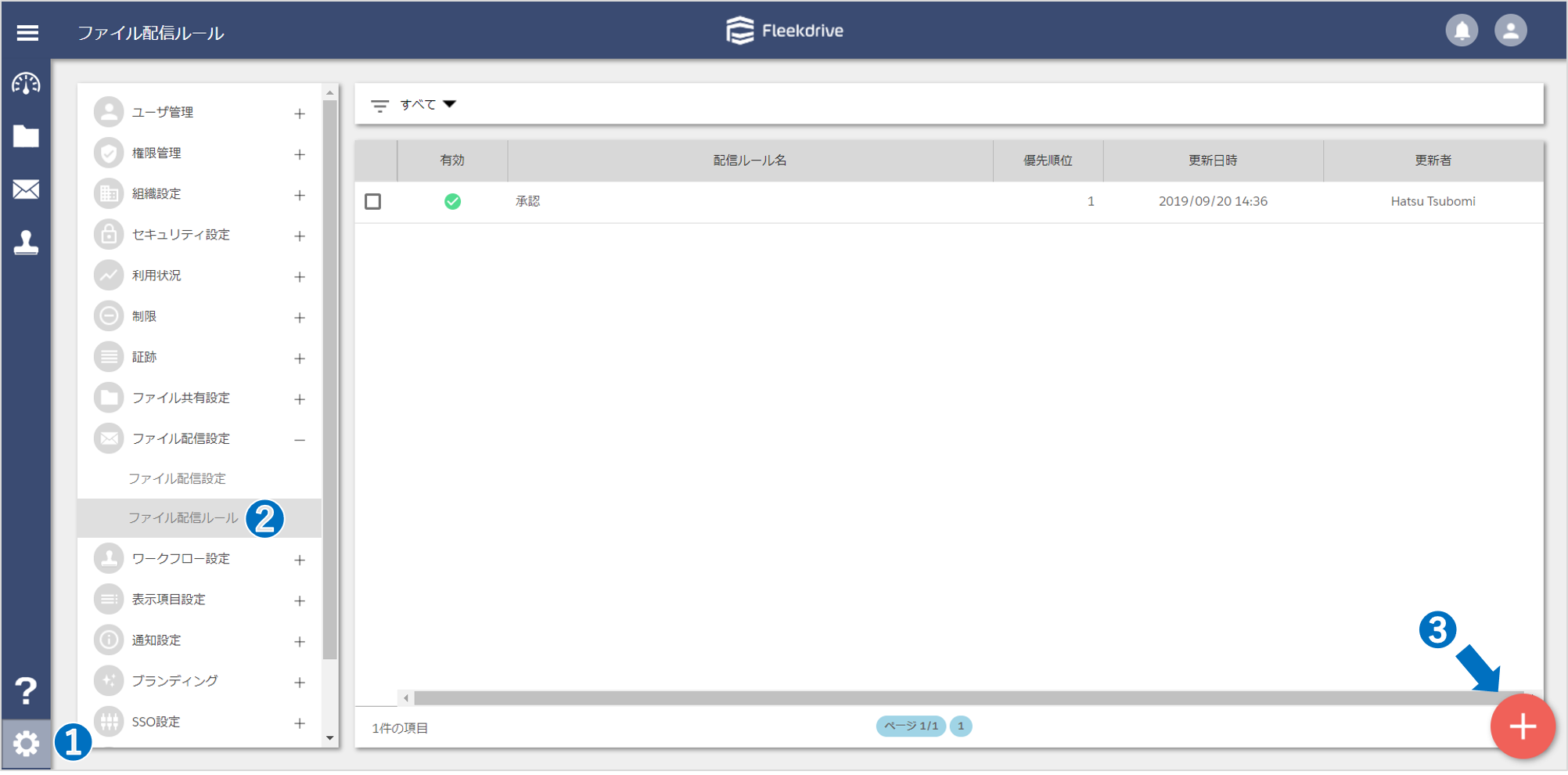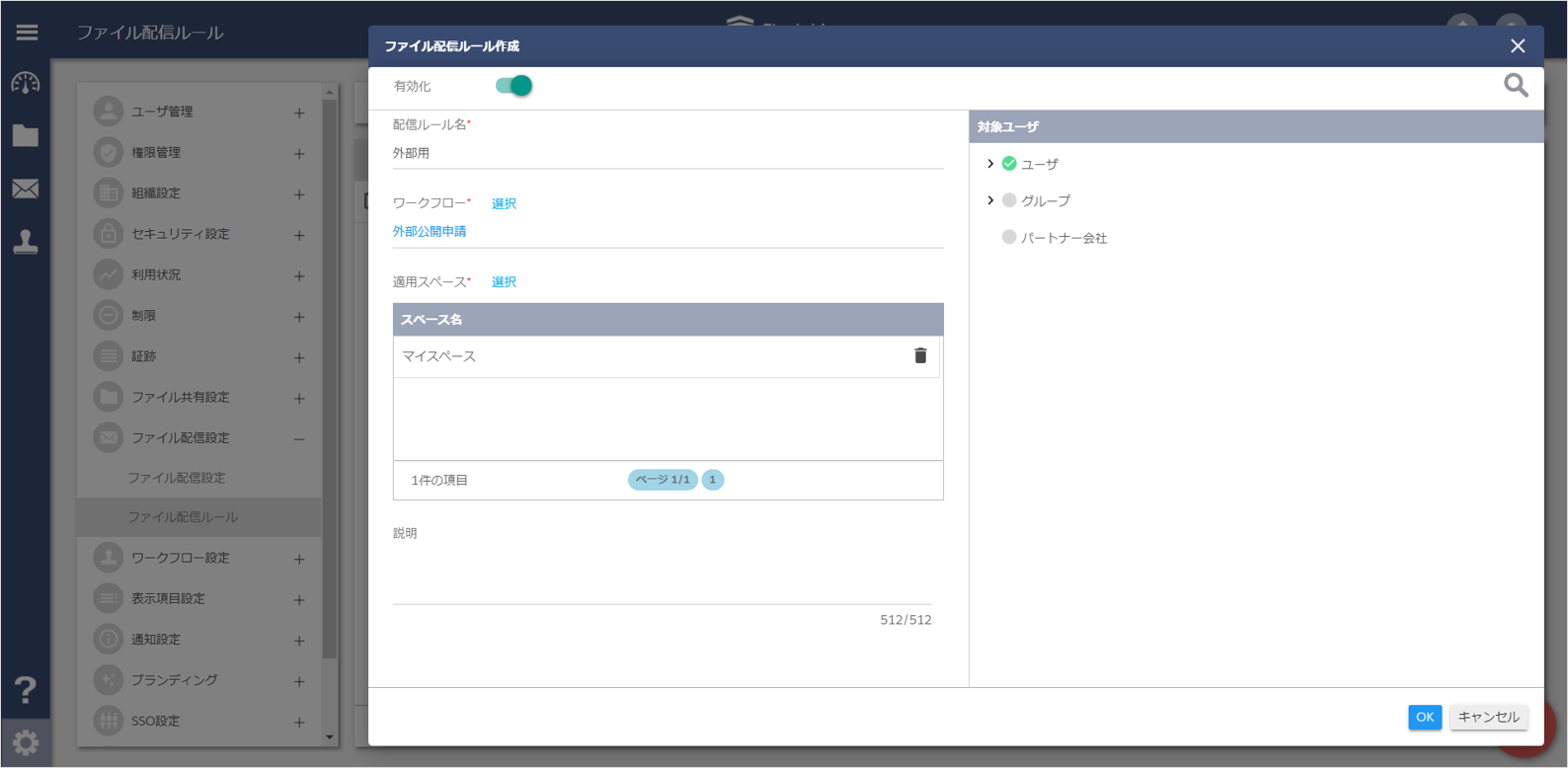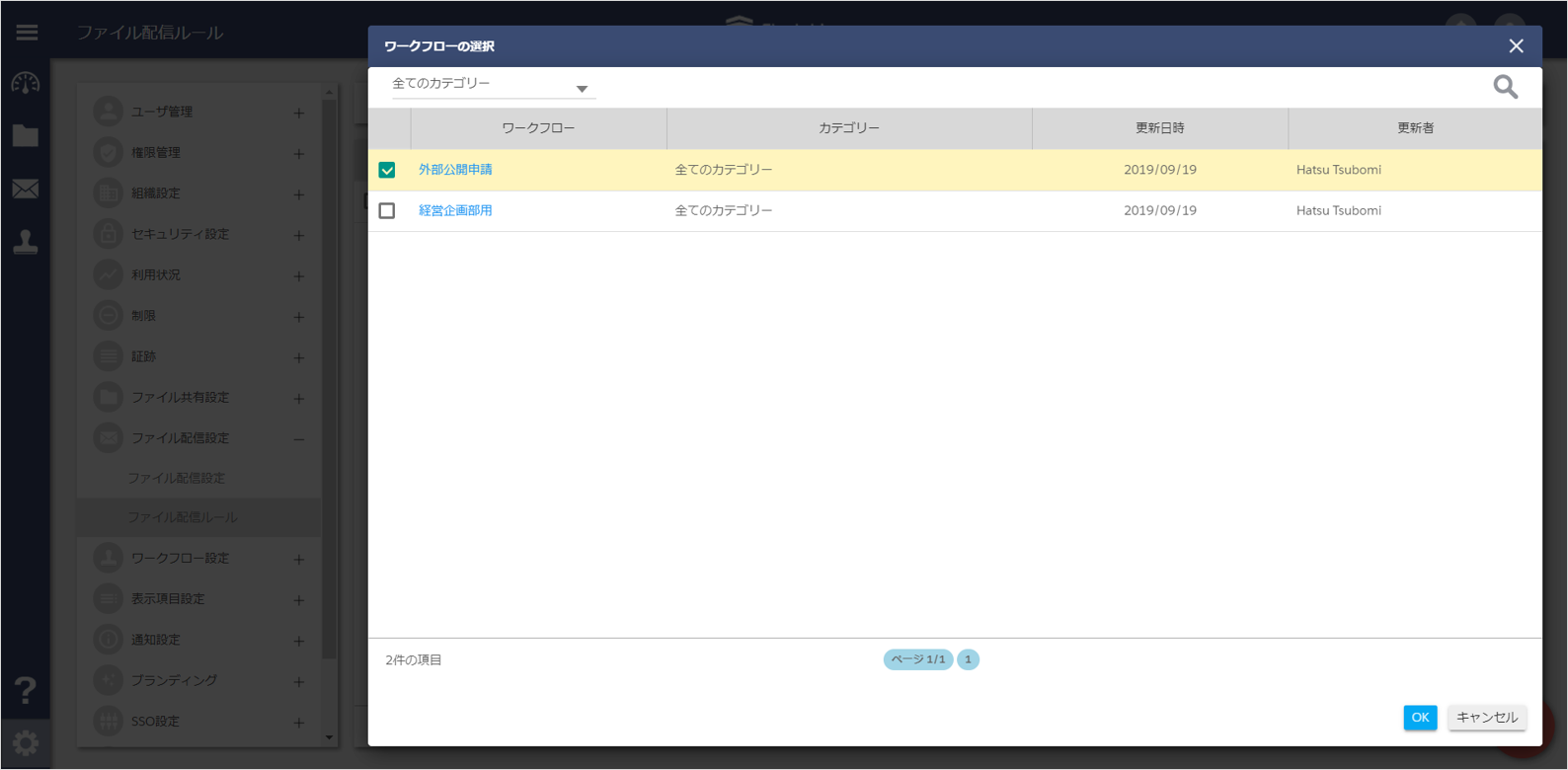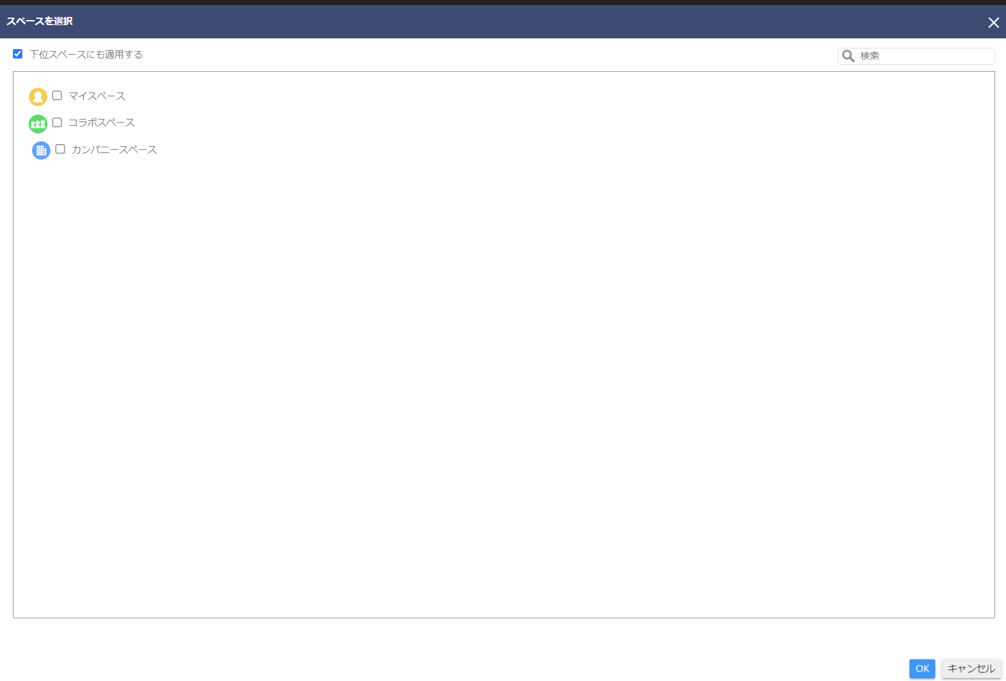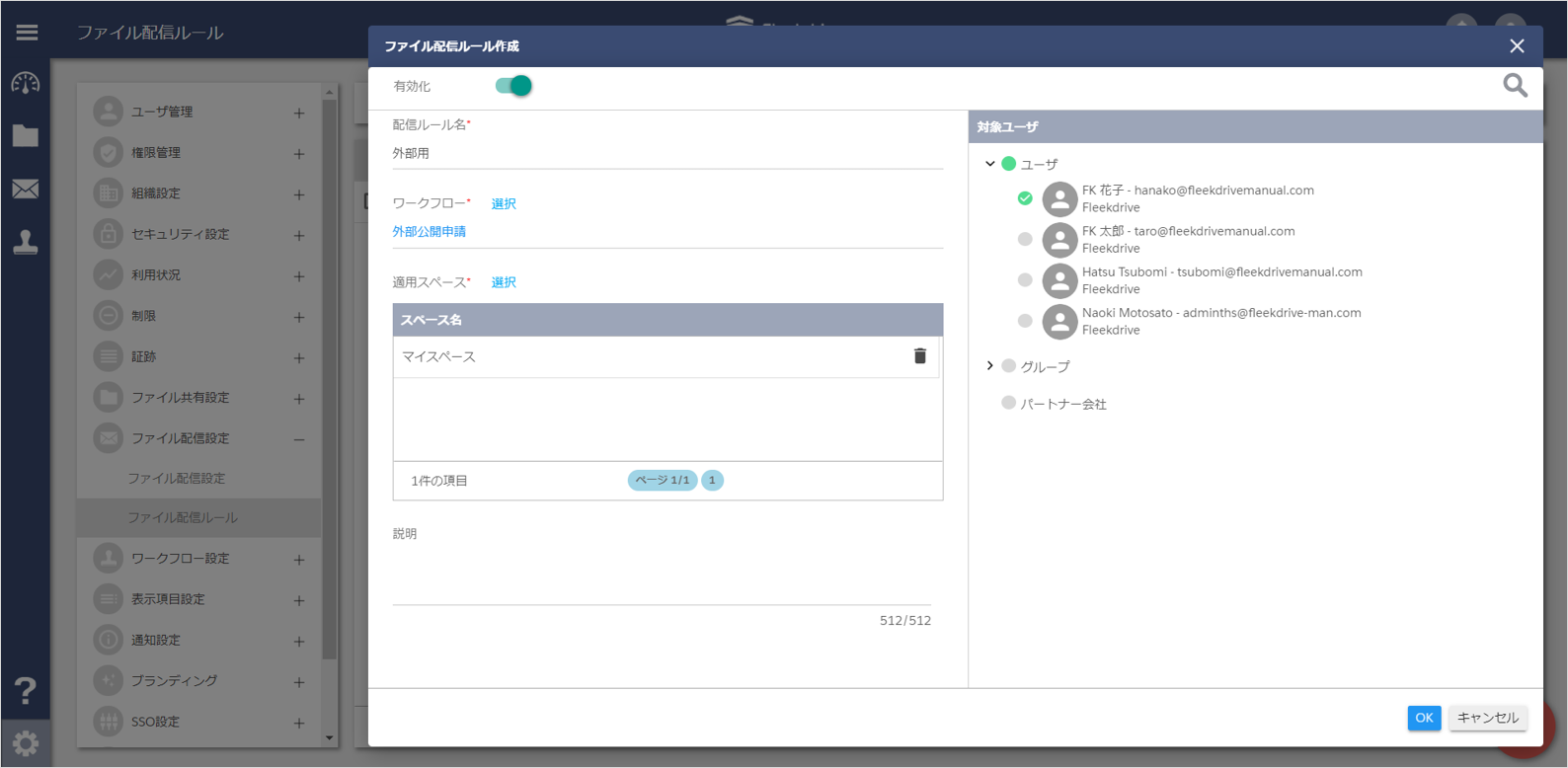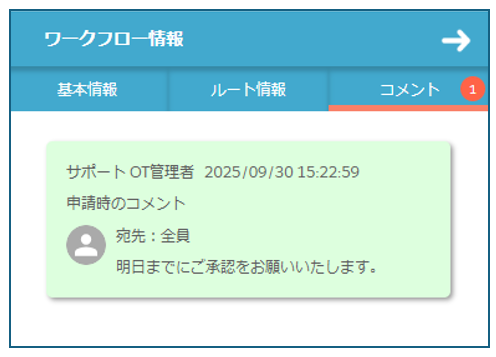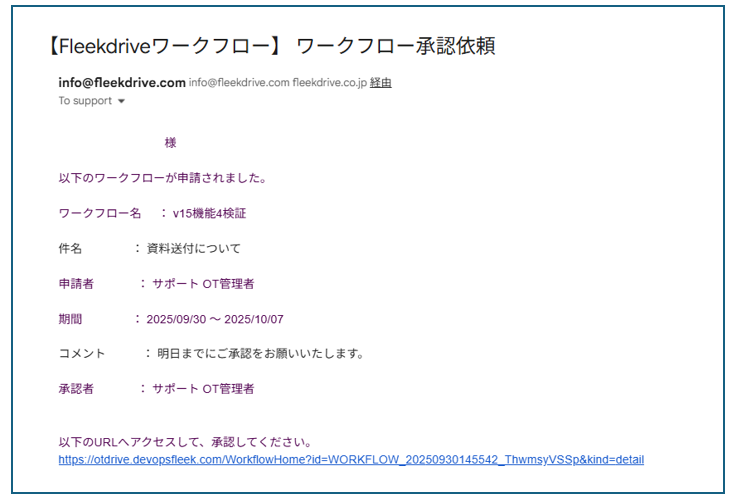承認後にファイル配信を行う
上長の許可後にファイルを配信するワークフロー設定の手順をご案内します。
ファイル配信ルールを作成する
配信ワークフローを適用するネットワーキングスペースの指定、利用するワークフロールートを指定します。
設定>ファイル配信設定のファイル配信ルール画面を開き、右下のフローティングボタンをクリックします。
有効化のトグルボタンを「ON」にし、配信ルール名を入力します。
「ワークフロー」の選択をクリックし、配信ルールを適用するワークフローを選択します。
- ワークフロー設定についてはワークフローの定義を作成するをご確認ください。
「適用スペース」の選択をクリックし、配信ワークフローを設定したいスペースを選択します。
「対象ユーザ」では配信ワークフローを適用するユーザ/グループ/組織/パートナー会社をクリックします。〇が緑に変わりチェックマークが入れば適用済です。
- 配信ルールを適用するユーザは、配信を行うファイルが存在するスペースのアクセス権限において、 “ワークフローの実行”権限が必要です。
これらの設定を行った後、どのような条件の際に適用されるのかにつきましては以下の通りです。
適用スペースに存在するファイルを
配信ルールが適用されるユーザ、グループ、組織等が配信をしようとした際に
配信ルールで適用されたワークフローが実行され、
そのワークフローが許可されると配信が実行されます。
適用スペースに存在するファイルを
配信ルールが適用されるユーザ、グループ、組織等が配信をしようとした際に
配信ルールで適用されたワークフローが実行され、
そのワークフローが許可されると配信が実行されます。
ファイル配信操作について
ファイル配信操作はこちらのマニュアルをご覧ください
ワークフロー承認者への承認依頼にコメントを挿入したい場合
※本機能はv15メジャーバージョンアップで実装される機能です。
送信ボタンをクリックすると「ファイル配信ルールのワークフローのコメント入力」画面が表示されます。
ワークフロー承認者へのコメントはこちらに入力をしてください。
承認依頼メールとワークフロー承認者の承認画面にコメントが記載されます。
コメントの最大文字数は512文字となります。
記載したコメントは以下のように表示されます。
承認者にはワークフローコメントを含んだ内容で承認依頼メールが配信されます。
最終更新日:2025/10/16